在制作ppt过程中,有时我们为了使ppt看起来更加美观或者更能引起观看者的兴趣,我尺攵跋赈们需要插入一些图片,那么如何在ppt中加入图片呢?下面简单介绍一下如何在ppt中加入图片,希望对你有所帮助。
工具/原料
PowerPoint 2013
Win8系统
如何在ppt中加入图片
1、第一步:新建一个ppt,并在ppt中新建一张幻灯片。
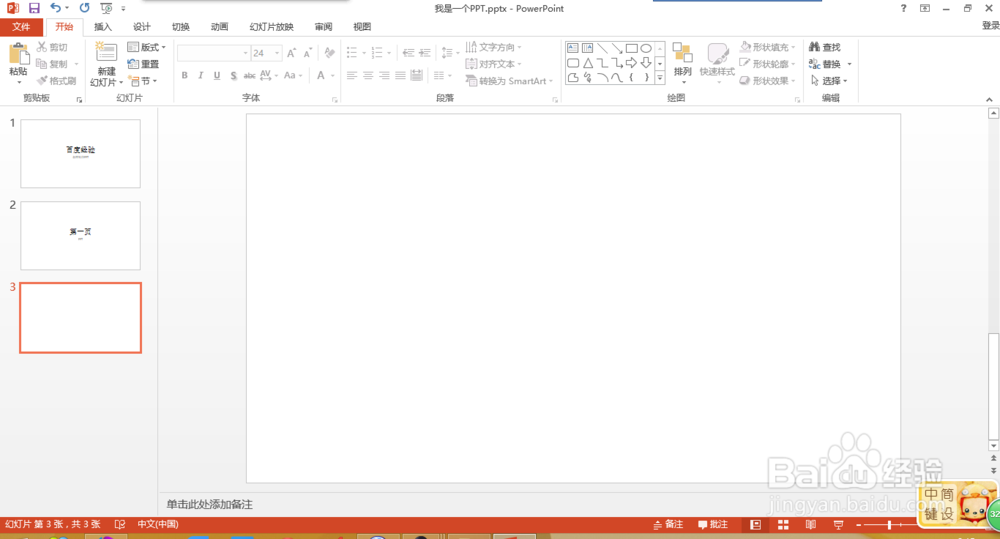
2、第二步:找到菜单栏“插入”菜单中的“图片”选项。

3、第三步:单击“图片”按钮,弹出选择图片位置的对话框。
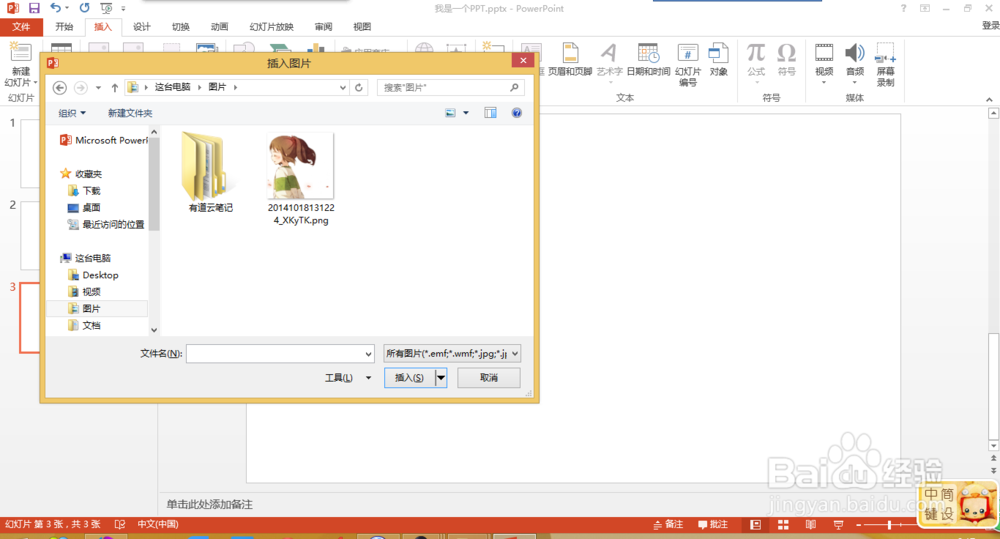
4、第四步:选择要插入的图片。

5、第五步:图片成功被插入到ppt的一张幻灯片中。

6、第六步:我们可以看到图片四周有8个小方框,可以通过光标选中并用鼠标进行拖动来调节图片的大小。

7、第七步:完成操作,效果图如下图所示。

